보정 마법사 대화 상자 #5 (데이터 처리)
Calibration Wizard(보정 마법사)의 다섯 번째 페이지에서는 EK80을 보정하기 전에 수동으로 에코 데이터를 "삭제"할 수 있습니다. 처리가 완료되면 결과를 저장하고 EK80에서 사용하는 보정 데이터를 업데이트할 수 있습니다.
필요조건
Calibration Wizard(보정 마법사) 대화 상자는 보정 프로세스 내에서만 열 수 있습니다. 보정 마법사를 시작하려면 EK80이 Normal(정상) 또는 Replay(재생) 모드여야 합니다.
오픈
Calibration Wizard(보정 마법사)를 열려면 EK80을 Normal(정상) 또는 Replay(재생) 모드로 설정하고 설정 메뉴에서 보정을 선택합니다.

첫 번째 Calibration Wizard(보정 마법사) 대화 상자에서 원시 데이터를 통한 새 보정(실시간 또는 재생)을 선택합니다. 그러면 2페이지가 열립니다. Calibration Wizard(보정 마법사) 대화 상자의 두 번째 페이지에서 보정할 채널을 선택하고 페이지 하단에서 다음을 선택합니다. 그러면 3페이지가 열립니다. Calibration Wizard(보정 마법사) 대화 상자의 세 번째 페이지에서 보정할 영역을 선택하고 페이지 하단에서 다음을 선택합니다.그러면 4페이지가 열립니다.
네 번째 Calibration Wizard(보정 마법사) 대화 상자의 아래쪽에서 기록된 보정 데이터를 저장합니다. 그런 다음 다음을 선택합니다.
Calibration Wizard(보정 마법사)의 첫 페이지에서 이전 보정 데이터 다시 처리를 선택한 경우 다음을 선택하면 바로 이 네 번째 페이지로 이동합니다.
설명
Calibration Wizard(보정 마법사) 대화 상자의 네 번째 페이지는 세 개의 필드로 나뉩니다.
팁
개별 필드의 크기를 변경하려면 필드 테두리를 클릭하고 드래그합니다. 대화 상자의 크기를 늘릴 수도 있습니다. 대화 상자가 전체 화면에 표시되게 하려면 제목 표시줄을 두 번 클릭합니다.
| • | 타겟 위치 필드 Target Position(타겟 위치) 필드의 좌측에는 보정 프로그램으로 가져오는 개별 에코가 모두 표시됩니다. 모든 에코는 원 안에 배치되어 빔 내부에서의 위치를 반영합니다. 이 필드의 우측에는 보정이 시작되면 자동으로 생성되는 보정 계층이 표시됩니다.
|
| • | 주파수/타겟 강도 필드 Frequency/Target Strength(주파수/타겟 강도) 필드에는 개별 주파수용 영역의 타겟 강도를 반영하는 곡선이 표시됩니다. 이 곡선은 Calibration Wizard(보정 마법사) 대화 상자에서 볼 수 있는 것과 동일하지만 몇 가지 기능이 추가되어 있습니다.
|
| • | 수치 필드 Numerical(수치) 필드는 여러 탭 페이지를 제공합니다.
|
타겟 위치 필드
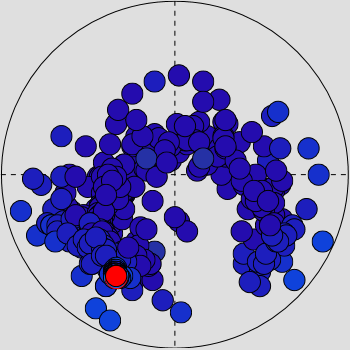
Target Position(타겟 위치) 필드의 좌측에는 보정 프로그램으로 가져오는 개별 에코가 모두 표시됩니다. 모든 에코는 원 안에 배치되어 빔 내부에서의 위치를 반영합니다. 빔 가장자리의 에코가 빔 중앙의 에코와 동일한 에코 강도로 나타나도록 각 에코는 빔 내부에서의 위치를 기준으로 보상됩니다.
| • | CW(연속파)에 대해 보정할 경우 빔 모델의 외측 경계는 3dB 손실을 나타냅니다. |
| • | FM 보정에서는 상단 및 중단 주파수를 나타내기 위해 원(점선)이 추가됩니다. |
TS Data(TS 데이터) 목록에서 한 에코를 클릭하면 해당 에코가 Target Position(타겟 위치) 필드에서 빨간색으로 표시됩니다. TS Data(TS 데이터) 목록에서 보정 처리에서 발생하는 개별 에코를 일시 중지할 수 있습니다. 이러한 에코는 일반적으로 빔 외부에 있으며 그래픽 프레젠테이션에서 쉽게 찾을 수 있습니다.
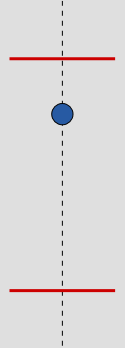
이 필드의 우측에는 보정이 시작되면 자동으로 생성되는 보정 계층이 표시됩니다. 각 개별 에코가 보정 레이어 내에서 어떻게 수신되는지 확인할 수 있습니다. 이 보정 계층은 Calibration Wizard(보정 마법사)가 시작될 때 자동으로 생성됩니다. 그 목적은 보정 타겟(영역) 위와 아래의 에코를 제거하는 것입니다. 보정 계층은 두 개의 빨간색 수평 라인으로 식별되므로 에코그램에서 쉽게 확인할 수 있습니다. 많은 에코가 실제로 계층 밖에 위치하는 것으로 보인다면 빨간색 라인을 클릭하여 그 크기를 조정하고 위아래로 이동할 수 있습니다. 그에 따라 에코그램 안의 빨간색 라인이 이동하지만, 마우스 버튼을 놓으면 Target Position(타겟 위치) 필드 안의 라인은 원래 위치로 돌아갑니다.
주파수/타겟 강도 필드
Frequency/Target Strength(주파수/타겟 강도) 필드에는 개별 주파수용 영역의 타겟 강도를 반영하는 곡선이 표시됩니다. 이 필드는 Target Position(타겟 위치) 필드 아래에 있습니다.
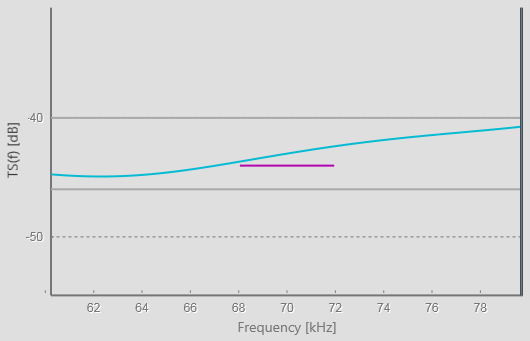
Frequency/Target Strength(주파수/타겟 강도) 필드는 현재 사용 중인 영역의 주파수와 목표 강도 간의 관계를 보여줍니다.
| • | 파란색 선은 관계 곡선을 나타냅니다. |
| • | 두 개의 회색 선은 이전 페이지의 TS 편차 설정에서 정의된 한계를 반영합니다. |
| • | 자주색 선은 현재 "핑"의 대역폭을 반영합니다. 대역폭은 펄스 길이에 반비례합니다. |
수치 필드
이 필드는 Calibration Wizard(보정 마법사) 대화 상자의 오른쪽에 있습니다. Numerical(수치) 필드는 여러 탭 페이지를 제공합니다.
| • | General(일반) 페이지에는 보정 타겟(영역) 및 타겟 강도 탐지와 관련된 수치 파라미터가 표시됩니다. 타겟 영역과 관련된 파라미터를 정의할 수 있습니다. 또한 이 페이지에서는 적용 범위에 대한 시각적 프레젠테이션을 제공합니다. |
| • | Channel Data(채널 데이터) 페이지에는 에코 데이터를 기록하는 데 사용된 트랜시버 채널과 관련된 수치 파라미터가 표시됩니다. FM에서 보정할 때 이 페이지에는 게인, 빔 너비 및 빔 오프셋을 작동 주파수의 함수로 모니터링하기 위한 커브도 제공됩니다. |
| • | TS Data(TS 데이터) 페이지에는 개별 에코와 관련된 수치 파라미터가 표시됩니다. TS Data(TS 데이터) 목록에서 한 에코를 클릭하면 해당 에코가 Target Position(타겟 위치) 필드에서 빨간색으로 표시됩니다. |
| • | Results(결과) 페이지에는 보정 프로세스에서 생성된 수치 파라미터가 표시됩니다. |
| • | Error Analysis(오류 분석) 페이지에는 보정 프로그램으로 가져오는 개별 에코가 모두 표시됩니다. 각 에코는 색상을 사용해 개별 타겟 강도가 표시됩니다. |
개별 에코를 일시 중단시킵니다
TS Data(TS 데이터) 목록에서 보정 처리에서 발생하는 개별 에코를 일시 중지할 수 있습니다. 이러한 에코는 일반적으로 빔 외부에 있으며 그래픽 프레젠테이션에서 쉽게 찾을 수 있습니다.
일시 중단하려는 에코를 찾으려면 각 테이블 열의 맨 위 행을 선택하여 내용을 정렬합니다.
Target Position(타겟 위치) 필드에서 단일 에코를 선택할 수도 있습니다. TS Data(TS 데이터) 목록의 해당 행은 회색 배경색으로 표시됩니다.
보정 처리에서 단일 에코를 제거하려면 왼쪽 열에서 일시 중지를 선택합니다. 선택한 에코는 Target Position(타겟 위치) 필드에서 흰색으로 바뀝니다.
결과 페이지
Results(결과) 페이지에는 보정 프로세스에서 생성된 수치 파라미터가 표시됩니다.
CW 및 FM 보정에는 다른 결과가 제공됩니다.
| • | FM 보정 후 결과는 빔 오프셋, 빔 너비 및 게인그래프로 제공됩니다. |
| • | CW 보정 후 결과는 오프셋 및 sA 교정이 포함된 목록으로 제공됩니다. |
노트
sA 교정은 CW 전송에 대해서만 계산됩니다.
| • | 광대역 트랜스듀서(WBT)를 보정할 때 유효 펄스 기간이 계산되어 sA 교정을 위해 사용됩니다. 이경우 일반적으로 약 0 dB의 sA 교정이 발생합니다. |
| • | 범용 트랜시버(GPT)를 보정할 때 sA 교정은 공칭 펄스 지속 시간에 기반합니다. 이 경우 일반적으로 sA 교정이 약간 저하됩니다. |
오류 분석
Error Analysis(오류 분석) 페이지에는 보정 프로그램으로 가져오는 개별 에코가 모두 표시됩니다.
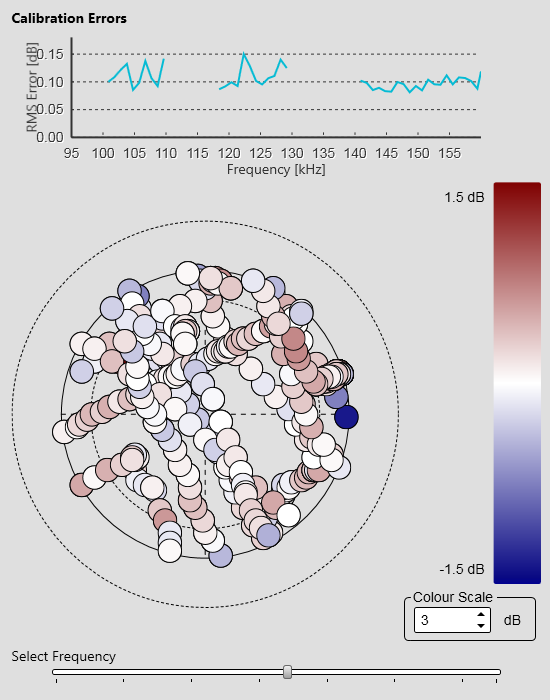
오류 분석은 보정 영역의 예상 타겟 강도 값을 기반으로 합니다. 이 추정치는 영역 파라미터, 깊이 및 작동 주파수를 기반으로 합니다. 각 에코는 색상을 사용해 개별 타겟 강도가 표시됩니다. 이를 통해 예상 타겟 강도보다 강하거나 약한 에코를 찾을 수 있습니다.
색 눈금을 변경하여 해상도를 높이거나 낮출 수 있습니다.
| • | CW에서 오류 값은 dB로 표시되며 가장 강한 에코와 가장 약한 에코 간의 차이를 반영합니다. 이상적으로는, 이 차이는 가능한 한 작아야 합니다. |
| • | FM에서 보정하면 보정 오류를 반영하기 위해 추가 곡선이 추가됩니다. 곡선은 작동 주파수의 함수로 오류(dB 단위)를 표시합니다. 페이지 하단에서 사용할 주파수를 선택할 수 있습니다. |
세부사항
재처리
재처리를 선택하여 보정 처리를 시작합니다 이 기능은 자동으로 중지합니다. 보정 횟수에는 제한이 없습니다.
저장/다른 이름으로 저장
보정 데이터를 저장하려면 저장 또는 다른 이름으로 저장을 선택합니다. 여기서는 원시 데이터를 저장하는 것이 아니라 보정 프로세스를 실행하는 데 필요한 정보가 포함된 XML 파일을 저장하는 것입니다.
보정 설명
이 옵션을 선택하여 Calibration Description(보정 설명) 대화 상자를 엽니다.나중에 참조할 수 있도록 보정을 문서화하는 것이 항상 유용합니다. Calibration Description(보정 설명) 대화 상자에서 현재 보정 작업에 대한 정보를 기록할 수 있습니다. 정보는 XML 파일로 저장됩니다.
마침
마침을 선택하여 보정 절차를 종료합니다. 보정 결과는 EK80 프로그램에 의해 자동으로 구현됩니다.
보정 데이터를 저장하려면 저장 또는 다른 이름으로 저장을 선택합니다.
병합 또는 교체를 사용하여 에코 경보 발생기에서 사용하는 보정을 업데이트합니다.
| • | 이 옵션은 CW 보정에는 유효하지 않습니다. CW에서는 각 펄스 지속 시간에 하나씩 여러 세트의 보정 값이 저장됩니다. |
| • | FM 펄스로 보정할 경우 다음과 같이 병합 또는 교체를 사용합니다.
FM에서는 단일 보정 값 세트가 저장되며 이 세트는 모든 펄스 지속 시간에 적용됩니다.
|